Installazione manuale
Sui dispositivi di stampa che non supportano l'installazione remota, è possibile installare manualmente il terminale modificando diverse impostazioni sull'interfaccia Web del dispositivo.
Per installare manualmente il terminale, è necessario aggiungere collegamenti a MyQ Server e abilitare alcune funzioni specifiche del terminale.
Sui dispositivi che supportano l'installazione remota, si deve sempre utilizzare il metodo descritto in Installazione.
Si consiglia vivamente di riportare le impostazioni dell'interfaccia Web del dispositivo di stampa alla modalità predefinita prima di procedere all'installazione manuale. La modifica di particolari impostazioni dell'interfaccia Web del dispositivo può causare conflitti con alcune funzioni del terminale.
Modifica delle impostazioni di Job Accounting
Accedere all'interfaccia web del dispositivo di stampa (http://*Indirizzo IP del dispositivo*). Nell'angolo in alto a sinistra, inserire le credenziali di amministratore, quindi fare clic su Accesso.
Nel pannello a sinistra dell'interfaccia utente Web, alla voce Impostazioni di gestione, fare clic su Contabilità del lavoro. Si apre la scheda Impostazioni contabilità lavori.
Nella scheda, fare clic su Impostazionie quindi impostare Contabilità del lavoro a Su, e Accesso alla contabilità del lavoro a Rete.
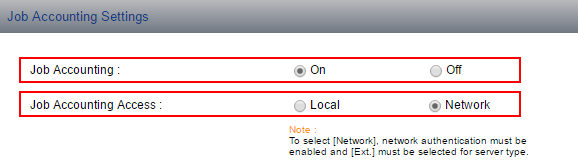
Sotto Impostazioni dell'azione, impostare il ID sconosciuto Lavoro impostazione su Permesso.
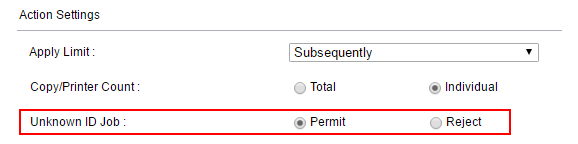
Cliccare Invia in fondo alla scheda.
Modifica delle impostazioni di autenticazione
Nel pannello a sinistra dell'interfaccia utente Web, alla voce Impostazioni di gestione, fare clic su Autenticazione. Si apre la scheda Impostazioni di autenticazione.
Nella scheda, fare clic su Impostazionie poi, sotto Generale, set Autenticazione a Autenticazione di rete. Nella scheda vengono visualizzate altre opzioni di autenticazione.
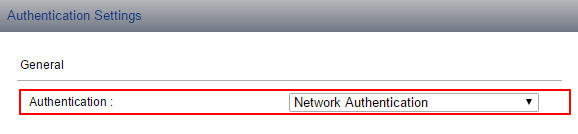
Sotto Server di autenticazione di rete, set Nome host alla Indirizzo IP del server MyQ, set Tipo di server a Estensione.e quindi impostare Numero di porta alla numero della porta di autenticazione utilizzato da Kyocera Provider.
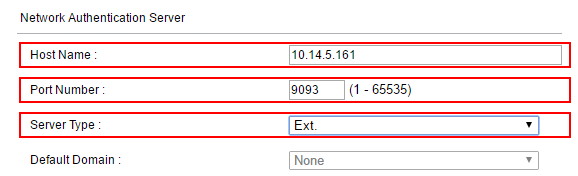
Cliccare Invia in fondo alla scheda.
Modifica delle impostazioni del protocollo
Nel pannello a sinistra dell'interfaccia utente Web, alla voce Impostazioni di rete, fare clic su Protocollo. Si apre la scheda Impostazioni protocollo.
Nella scheda, sotto Protocolli di invio, set SMTP a Sue se il Abilitare solo l'opzione di connessione sicura è abilitato in MyQ, modificare il parametro Sicurezza SMTP opzione per STARTTLS.
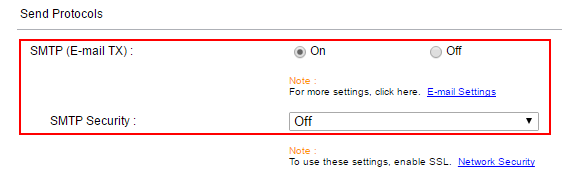
Cliccare Invia in fondo alla scheda, quindi riavviare la periferica di stampa e l'interfaccia Web.
Modificare le impostazioni della posta elettronica
Dopo il riavvio, accedere all'interfaccia web del dispositivo di stampa (http://*Indirizzo IP del dispositivo*). Nell'angolo in alto a sinistra, inserire le credenziali di amministratore, quindi fare clic su Accesso.
Nel pannello a sinistra dell'interfaccia utente Web, alla voce SMTP, set Nome del server SMTP alla Indirizzo IP del server MyQ.
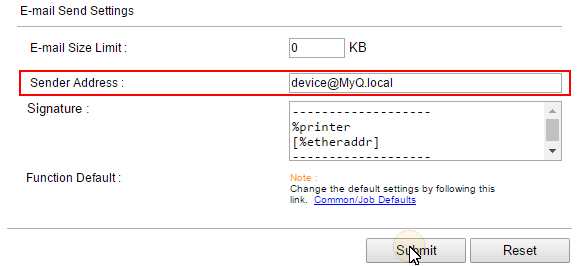
Sotto Impostazioni di invio e-mail, set Indirizzo del mittente a device@MyQ.locale quindi fare clic su Invia in fondo alla scheda.
Modificare le impostazioni di sicurezza della rete
Nel pannello a sinistra dell'interfaccia utente Web, alla voce Impostazioni di sicurezza, fare clic su Sicurezza di rete. Si apre la scheda Impostazioni di sicurezza di rete.
Nella scheda, sotto Impostazioni di sicurezza della rete, set Sicurezza HTTP a Solo sicuro (HTTPS), quindi impostare Sicurezza IPP a Solo sicuro (IPPS)e infine impostare Verifica del certificato a Spento.
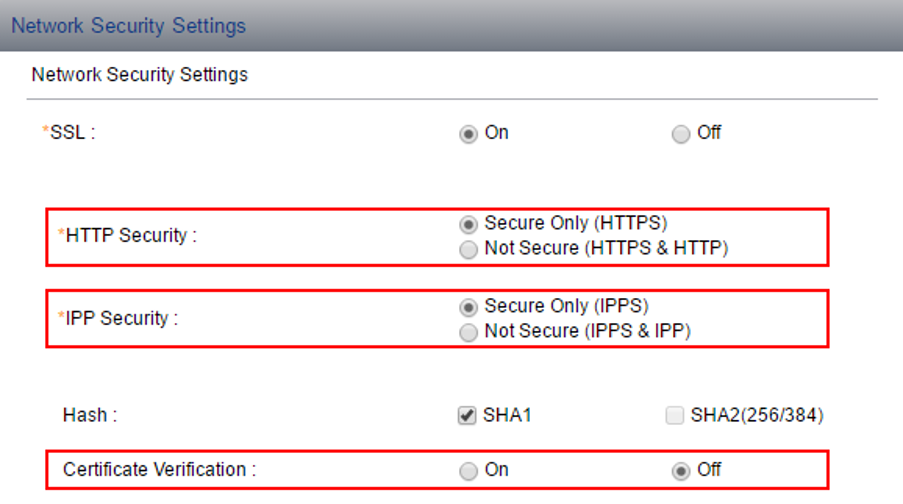
Cliccare Invia in fondo alla scheda, riavviare la periferica di stampa e uscire dall'interfaccia Web.
Il terminale è installato ed è necessario collegarlo al dispositivo di stampa sull'interfaccia Web MyQ.
.png)